Aunque desde hace unos años parece que toda la fotografía que nos rodea es digital y que, por tanto, disponemos de las imágenes que captamos con nuestras cámaras en formato electrónico, no debemos olvidar que hace no mucho tiempo el formato habitual en que conservábamos nuestras imágenes era el papel fotográfico.
Piensa en fotografías de tus padres, abuelos o incluso en tus propias fotografías de hace un par de décadas. Son fotografías que manejas en papel, y quizás algunas pocas en diapositivas o negativos.
¿A que te encantaría poder digitalizar todas esas imágenes y pasar a incluirlas junto con el resto de tu catálogo fotográfico que tienes perfectamente archivado? Pues si es así, a continuación te voy a contar cómo puedes hacerlo a través de una serie de consejos. No te los pierdas.
Sobre todo si tienes muchas fotos en papel, puede parecerte misión imposible. Pero una vez que lo haces, te das cuenta de que el esfuerzo merecía la pena.
En nuestra casa, fue mi padre quien se lanzó a la aventura hace ya más de 10 años. Y él solito digitalizó cerca de 5.000 fotografías que habían sido tomados a lo largo de casi 50 años. Ahora forman parte de nuestro catálogo fotográfico digital y es una maravilla el poder tenerlas a golpe de clic.
#1 ¿Qué Necesitas? Está Claro, Un Escáner
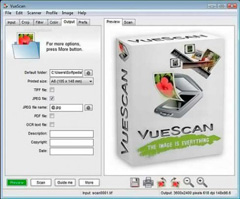 Es obvio, pero, por si queda alguna duda, para llevar a cabo tu propósito: escanear tus fotografías y así evitar el deterioro que sufren en papel, poder realizar tantas copias como quieras, incorporarlas a tu gran archivo fotográfico, etc., lo primero que necesitas es un escáner.
Es obvio, pero, por si queda alguna duda, para llevar a cabo tu propósito: escanear tus fotografías y así evitar el deterioro que sufren en papel, poder realizar tantas copias como quieras, incorporarlas a tu gran archivo fotográfico, etc., lo primero que necesitas es un escáner.
Los hay de muchas marcas, modelos, prestaciones y precios. Pero, hoy en día, no es difícil que tengas en casa un escáner con las posibilidades suficientes para abordar esta tarea, por lo que no dedicaré más tiempo a este aspecto.
Simplemente una cosa más, junto con tu escáner, tendrás un CD con los drivers del mismo y, lo que es casi igual de importante, con el Software necesario para realizar el escaneo. En este artículo no me voy a detener en las particularidades de uno u otro SW, que dependen, por supuesto, del modelo de escáner y del fabricante.
Para ilustrar el artículo, te mostraré pantallazos del Software de mi escáner, que, probablemente, diferirá del que tú tengas en casa, pero no te preocupes los tipos de ajustes son generales y comunes a todos los programas de escaneo, por lo que no tendrás problemas para encontrarlos en el programa que uses con tu escáner.
#2 Decide la Resolución del Escaneo
Una vez que has decidido que vas a digitalizar una decena o un millar de fotos, el número no importa, lo primero que has de determinar es la resolución de escaneo y el formato en que deseas almacenar la imagen.
La respuesta a estas dos preguntas vendrá determinada por el uso que pretendas dar luego a la fotografía escaneada, así como tus posibilidades de almacenamiento de la misma.
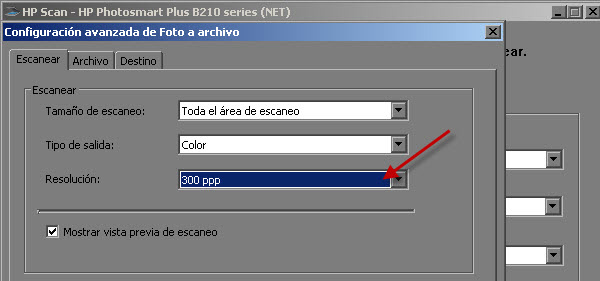
La resolución se mide en puntos por pulgada (ppp; en inglés, dots per inch (dpi)). Y, en el caso de un escáner, determina el número de píxeles que el escáner deberá obtener por pulgada que ocupe la fotografía en papel.
Mi recomendación para obtener una imagen que luego pueda imprimirse al mismo tamaño de partida es unos 300 ppp. Un valor menor supondrá renunciar a información, por contra un valor mayor hará que la imagen resultado sea más grande, pero no proporcionará mayor calidad.
No obstante, si estás pensando en el escaneo como modo para, posteriormente, realizar una impresión a mayor tamaño de la fotografía de partida, existe una regla que dice que dupliques la resolución cada vez que desees que el tamaño de salida duplique al de la fotografía de entrada.
Si no es tu caso, mantén los 300 ppp que hemos comentado y obtendrás un resultado más que aceptable.
#3 El Formato de Escaneo. ¿Qué Extensión Elijo?
En lo que respecta al formato, hablaremos de dos formatos fundamentalmente: TIFF y JPEG. Con el primero de ellos tendremos la mayor calidad posible, eso sí, asumiendo un mayor coste en almacenamiento.
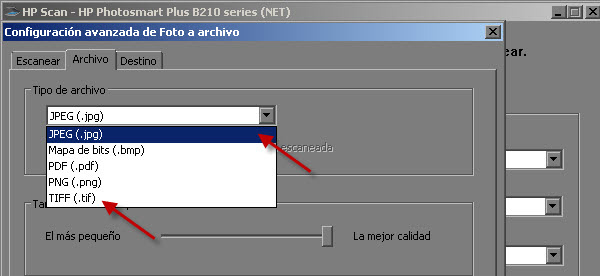 Por contra, la extensión JPEG, seleccionando un nivel de calidad alto, por ejemplo entre 80 y 90, nos ofrecerá una calidad aceptable, sin que ello exija amplias necesidades de almacenamiento.
Por contra, la extensión JPEG, seleccionando un nivel de calidad alto, por ejemplo entre 80 y 90, nos ofrecerá una calidad aceptable, sin que ello exija amplias necesidades de almacenamiento.
Lo normal, por tanto, será el empleo de JPEG con un buen nivel de calidad, pero si no tienes problemas de espacio, quizás te interese optar por guardar el resultado en formato TIFF. De este modo conservarás tus fotografías de la forma más fiel y con un mayor nivel de detalle posible.
#4 Conserva Estos Ajustes Para Escaneos Futuros
Una vez que hayas determinado con qué ajustes vas a escanear tus fotografías, crea un acceso directo o un perfil específico asociado a esa configuración para que la próxima vez que te vayas a poner a escanear no tengas que recordar los ajustes que elegiste, ni necesites perder el tiempo en volver a configurarlos.
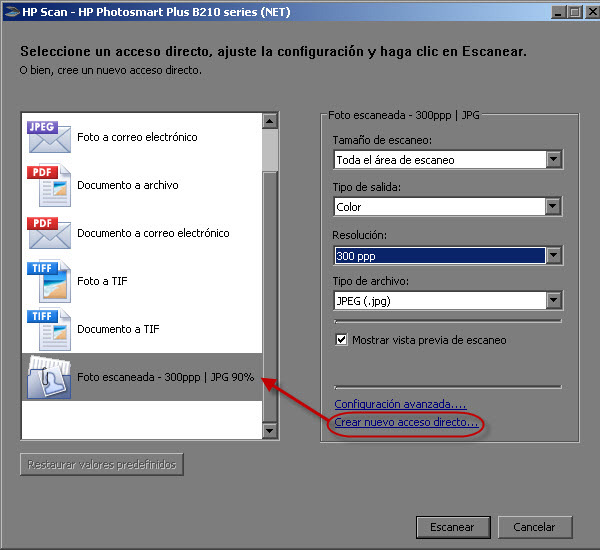 ¿Te haces un lío con las siglas de los distintos tipos de ficheros fotográficos? Échale un vistazo a este artículo sobre los distintos formatos que son habituales en fotografía.
¿Te haces un lío con las siglas de los distintos tipos de ficheros fotográficos? Échale un vistazo a este artículo sobre los distintos formatos que son habituales en fotografía.#5 Mantén Limpia y Libre de Polvo la Superficie de Escaneo
Parece una tontería, pero a veces no basta con pasar un trapo para polvo, sino que conviene usar productos especiales, o bien limpiacristales para cerciorarnos de que la superficie de nuestro escáner está suficientemente limpia.
Cuanto más antiguas sean las fotos que estamos escaneando, más probabilidad hay de que estén manchadas, tengan incrustado adhesivo, polvo, etc.
Es una buena idea el limpiar convenientemente tanto las fotos como el cristal de nuestro escáner antes de iniciar el proceso.
Al final, todo va a parar al escáner y si la suciedad de éste es considerable puede arruinar el trabajo que estás haciendo y forzarte a repetir todo el proceso para obtener imágenes en condiciones.
#6 Planifica Tus Sesiones y Piensa en el Renombrado y Clasificación de las Fotografías
 Aunque éstos no son consejos propiamente técnicos sobre cómo lograr un mejor escaneo, sí que considero que pueden resultarte especialmente útiles, sobre todo, si estás dispuesto a abordar el escaneo de un gran volumen de fotografías.
Aunque éstos no son consejos propiamente técnicos sobre cómo lograr un mejor escaneo, sí que considero que pueden resultarte especialmente útiles, sobre todo, si estás dispuesto a abordar el escaneo de un gran volumen de fotografías.
De ser así, planifica un número de imágenes al día. Por ejemplo, 50 fotos diarias. Así, cada vez que comiences no se te hará cuesta arriba y sabrás que tu tiempo delante del escáner es finito. De este modo, también mejorarás el resultado. Dedicarás el tiempo oportuno a colocar las imágenes, seleccionar la superficie de escaneo, etc.
Una vez escaneadas las fotos, vendrá una parte igual de importante: el nombrado, el etiquetado y la clasificación. Dedica a esta tarea también el suficiente tiempo y te garantizo que lo valorarás mucho a futuro cuando trates de encontrar las fotos que escaneaste.
Si ya vienes utilizando herramientas como Lightroom para tu flujo habitual de trabajocon las fotografías que tomas con tu cámara digital, incorporar las fotografías escaneadas dentro del catálogo no te resultará especialmente difícil. Y así lo tendrás todo integrado.
#7 Edición y Recuperación de Fotografías Envejecidas e incluso Dañadas
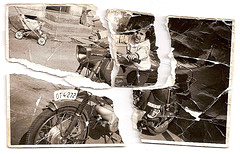 El último punto y, probablemente, el que más tiempo te llevará, aunque es muy probable que sólo lo lleves a cabo con algunas fotografías, es el de edición de las fotografías que has escaneado.
El último punto y, probablemente, el que más tiempo te llevará, aunque es muy probable que sólo lo lleves a cabo con algunas fotografías, es el de edición de las fotografías que has escaneado.
La edición podrás hacerla en el programa que estés acostumbrado a utilizar habitualmente para editar tus fotografías: Photoshop, Lightroom, Gimp, Aperture, etc.
Será muy útil una edición posterior de tus fotografías escaneadas en las siguientes ocasiones:
- Ajuste de valores como brillo, saturación, contraste e incluso temperatura de color.
- Recorte y enderezado más fino de las fotografías escaneadas.
- Recuperación de imágenes que presentan manchas, grietas o, incluso, a las que les falta parte de la imagen.
- etc.







1 comentario:
Lo más importante es que el papel de fotografias sea el mejor posible, se ve muchos cambios una vez hemos impreso la imagen
Publicar un comentario